Kuinka asentaa ja vilkkua Netgear WNR1000 -reititin

- 632
- 51
- Preston Koch
Netgear tarjoaa käyttäjälleen luotettavia ja korkealaatuisia ratkaisuja verkkojen kanssa työskentelyyn, vaikka se on rasittamatta kehitystä liiallisilla vaihtoehdoilla. Netgear WNR1000 -laite ei ole poikkeus - tämä on hieno reititin, jolla on Wi -Fi -tuki, joka on suunniteltu sekä kotikäyttöön että kokeneille järjestelmänvalvojille. Hyödyntämällä päivitettyä verkkoliitäntää, tämän laitteen määrittäminen ei ole ongelmia. Tarkastellaan tarkemmin reitittimen kanssa työskentelyn ominaisuuksia.

Reititin päivitetyllä web -käyttöliittymällä
Ominaisuudet:
- langaton järjestelmä;
- USB -portit ja IPv6 -tuki puuttuvat,
- 2,4 GHz;
- Nopeus (perus) - 100 Mbps;
- Neljä LAN -satamaa.
Tämän valmistajan reitittimiä kutsutaan WNDRXXXX -muotoiseksi, ja nyt toinen osa NXXX: stä on alkanut lisätä näitä symboleja. Joten markkinoilla on reitittimiä N900, N450, N150. Numerot ovat kunkin tietyn mallin yhteydenopeuden indikaattorit.

Yhteys
Netgear WNR1000 N150 Rotter -asetukset alkavat lankayhteydellä. Ensin sinun on kytkettävä PC -verkkokortti laitteeseen ja kiinnitettävä palveluntarjoajan kaapeli WAN -porttiin. Kytke nyt laite verkkoon ja napsauta sisällyttämisavainta.
Suoritamme kaikki manipulaatiot graafisen käyttöliittymän kautta. Se on helppo päästä siihen: kirjoita selainlinja: "192.168.1.1 ", ja täytä sitten todennuskentät (järjestelmänvalvoja/salasana). Vakioparametrit sopivat uusille laitteille. Jos et pystynyt kirjautumaan sisään, yritä tarkastaa reitittimen alaosa - Ehkä on tietoa mallin kirjautumis-/läpäisystä.
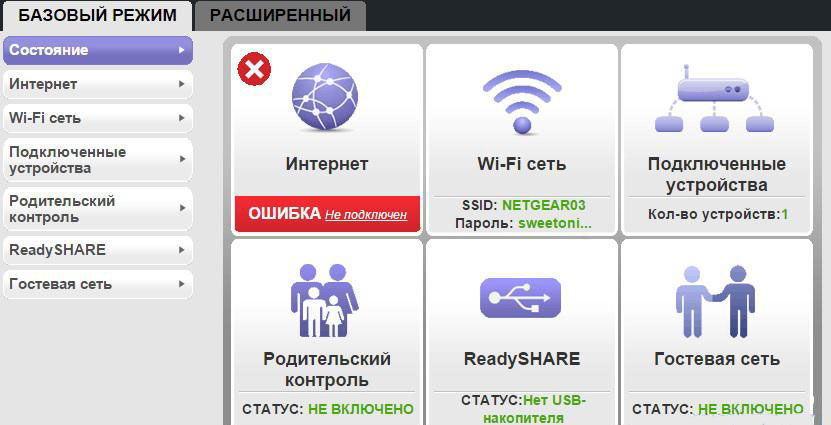
Internet -asetus
Jos verkko toimii DHCP -protokollalla, sinun on suoritettava seuraavat toiminnot:
- Valitse Internet -välilehti käyttöliittymän valikosta;
- Laita lippu vastapäätä "automaattista IP-pukeutumista";
- PC Mas-Adrisin toimittaja (ei aina vaadita) toimittaja;
- vastaanottavat palvelimet - "automaattinen";
- Loput asetukset ovat parempi olla muuttumatta.
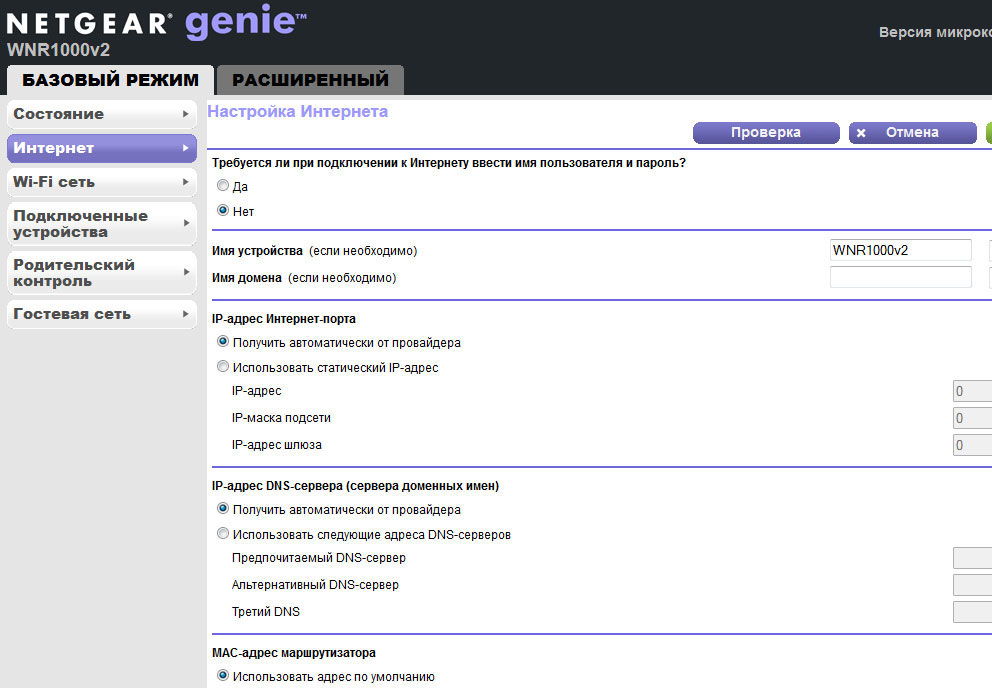
On vielä ylläpitää muutoksia ja odottaa yhteyttä. Jos olet tehnyt kaiken oikein, Internet ilmestyy melkein heti.
Rrroyhteys
Tämän esineen ei pitäisi aiheuttaa erityisiä vaikeuksia, koska asetus suoritetaan analogisesti DHCP -protokollan kanssa. On tarpeen siirtyä Internet -välilehteen ja valitse sitten "Kyllä" ylemmässä valintaruudussa ja "PRRO" "Tyyppi" -kentässä. Seuraavaksi kirjoita salasana ja palveluntarjoajan yrityksen myöntämä kirjautuminen ja vaihda yhteystilaa ("aina kytketty päälle"). Muita asetuksia ei tarvitse muuttaa.
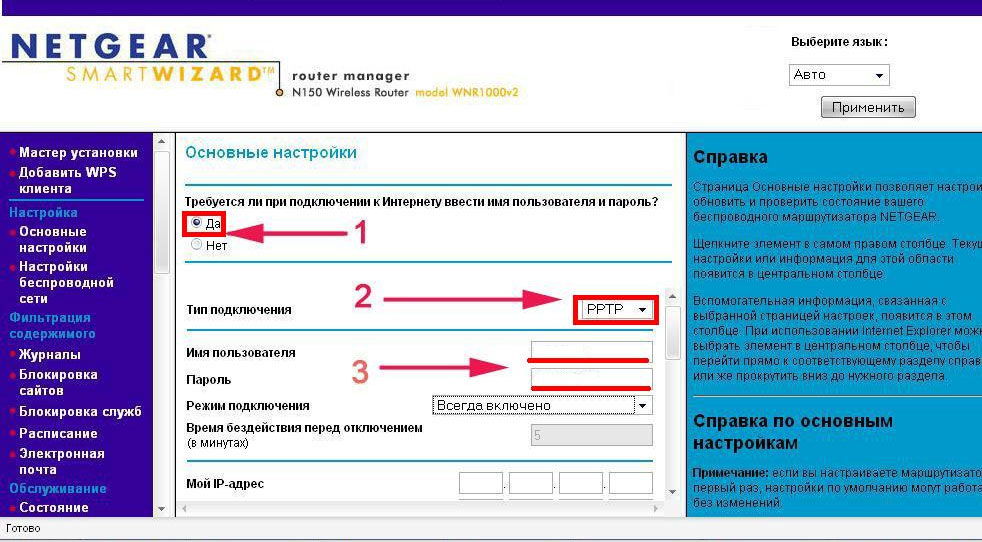
Kaikkien tämän jälkeen reitittimen Netgear WNR1000 N150: n on muodostettava yhteys verkkoon ja aloitettava täysi työ.
Wi-Fi
Rajapinnasta löydät kaksi välilehtiä kerralla langattomasta yhteydestä. Wi-Fi-verkon välilehdessä voit nähdä verkon tiedot ja merkitä myös "Kytke verkko päälle" -kohdan lipun kanssa (lähetin on kytketty päälle).
Itse asetukset ovat ”laajennetussa” -välilehdessä - “asetus” - “Wi -Fi -verkon asettaminen”. Joten Netgear WNR1000 N150: stä tulee tukiasema, tee seuraava:
- Valitse alue "Venäjä";
- Keksiä SSID -verkon nimi;
- tila - oletuksena;
- kanava - auto;
- Salasana/kirjautuminen WPA2-PSK-kentässä.
Tallenna parametrit - ja nauti tilaisuudesta istua verkossa talon kaikista laitteista.
Netgear WNR1000 N150 -ohjelmisto
Netgear päivittää säännöllisesti mikroprosessoriohjelmia laitteisiinsa, parantamalla niiden suorituskykyä ja hävitetyt virheet. Jotta reititin toimii mahdollisimman tehokkaasti, suosittelemme lataamaan viimeisen laiteohjelmiston yrityksen verkkosivustolta. Voit asentaa sen käyttöliittymän kautta: Määritä polku tiedostoon ja napsauta "Päivitä". Laite käynnistyy uudelleen muutamassa minuutissa, mikä on merkki laiteohjelmistoprosessin valmistumisesta.
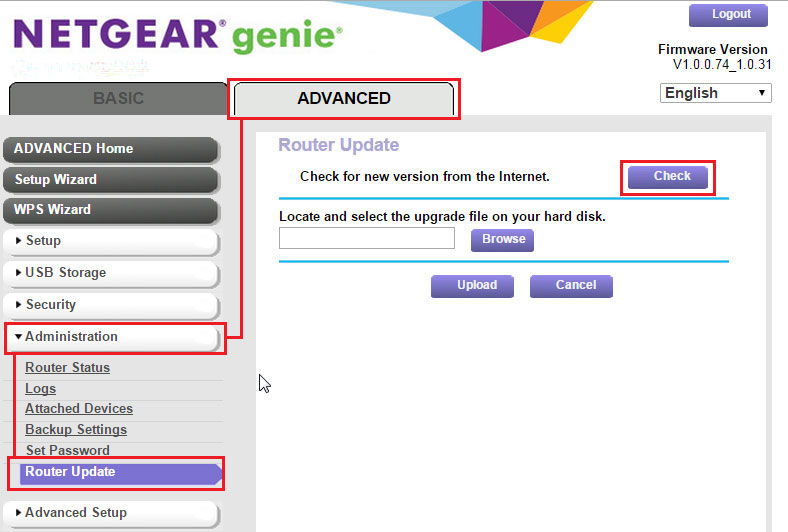
Tulokset
Netgear -reititin tarjoaa hyvän nopeuden, siinä on langaton moduuli, voi muodostaa yhteyden verkkoon eri tiloissa. WNR1000 N150 -mallissa on tehokatkaisija, miellyttävä muotoilu, kyky sammuttaa kotelon Wi-Fi-avain. Voit määrittää reitittimen toiminnan muutamassa minuutissa, jos luet huolellisesti yllä olevat ohjeet.
- « Kuinka määrittää ja vilkkua D-Link DAP 1155 -reitittimestä
- Kuinka yhdistää ja määrittää TP-Link TL-Wr842nd »

